ÚVOD
Klientský program Microsoft služba Windows Update vyžaduje, aby služba Microsoft Windows HTTP Services (WinHTTP) hledala dostupné aktualizace. Klient služba Windows Update navíc ke stažení těchto aktualizací používá službu BITS (Background Intelligent Transfer Service) nebo optimalizaci doručení (DO). Microsoft Windows SLUŽBY HTTP, BITS a DO běží nezávisle na aplikaci Microsoft Internet Explorer. Obě tyto služby musí být schopné rozpoznat proxy server nebo proxy servery, které jsou dostupné ve vašem konkrétním prostředí. Tento článek popisuje různé metody detekce proxy serveru, které jsou k dispozici. Kromě toho tento článek popisuje situace, kdy služba Windows Update používá konkrétní metodu detekce proxy serveru.
Další informace
Služba Automatické aktualizace je nakonfigurovaná tak, aby stahoval a instaloval aktualizace z webu Microsoft služba Windows Update.
Služba Automatické aktualizace může automaticky stahovat a instalovat aktualizace z webu služba Windows Update. Služba Automatické aktualizace nevyžaduje interakci uživatele, protože tato služba běží v kontextu místního systémového účtu. Služba Automatické aktualizace má vliv na konfiguraci na úrovni celého systému a měla by vyžadovat řízení na úrovni správce, místo WinINet v Internet Exploreru byl použit protokol WinHTTP. WinHTTP se v tomto typu scénáře použití považuje za vhodnější. Služba Automatické aktualizace může zjistit proxy server pouze pomocí jedné z následujících metod:
-
Proxy server se konfiguruje ručně pomocí příkazu Netsh .
-
Nastavení automatického zjišťování webového proxy serveru (WPAD) se konfiguruje v některém z následujících umístění v síťovém prostředí:
-
Možnosti dns (Domain Name System)
-
Možnosti protokolu DHCP (Dynamic Host Configuration Protocol)
-
Adresy URL služba Windows Update vyhledávání, které se používají k detekci aktualizací (webová služba SimpleAuth, klientská webová služba):
-
Došlo k pokusu o systémový proxy server (WinHTTP).
-
Pokud se agentu služba Windows Update (WUA) kvůli určitým kódům chyb proxy serveru, služby nebo ověřování nepodaří získat přístup ke službě, dojde k pokusu o proxy server uživatele. (Obecně se jedná o nastavení IE přihlášeného uživatele nebo WinINet.)
-
Pro intranetové adresy URL služby wsus update poskytujeme možnost zvolit chování proxy serveru: GPS: Zadejte umístění intranetové služby Microsoft Update
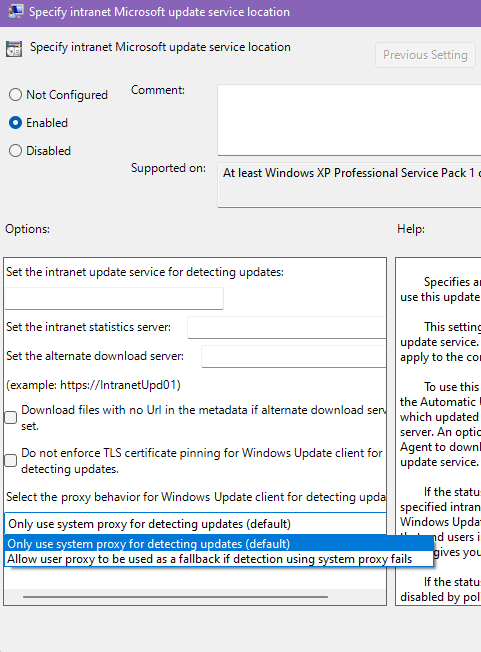
-
Pro služba Windows Update adresy URL, které se nepoužívají k detekci aktualizací (např. adresy URL používané ke stažení nebo generování sestav):
-
Došlo k pokusu o proxy serveru uživatele.
-
Pokud se agentu služba Windows Update (WUA) kvůli určitým kódům chyb proxy serveru, služby nebo ověřování nepodaří získat přístup ke službě, dojde k pokusu o systémový proxy server.
Popis funkce WPAD (Web Proxy Auto Detect)
Funkce WPAD umožňuje službám vyhledat dostupný proxy server dotazováním na možnost DHCP nebo vyhledáním konkrétního záznamu DNS.
Popis nástroje Netsh.exe
Nástroj Netsh.exe slouží ke konfiguraci statického proxy serveru pro celý systém. Pomocí příkazů v kontextu netsh winhttp můžete nakonfigurovat nastavení proxy serveru a trasování pro Windows HTTP. Příkazy Netsh pro winhttp je možné spustit ručně na příkazovém řádku netsh nebo ve skriptech a dávkových souborech. Nástroj Netsh.exe je užitečný, pokud nemůžete implementovat WPAD.
Konfigurace proxy serveru pomocí nástroje Netsh.exe
Pokud chcete ke konfiguraci proxy serveru použít nástroj Netsh.exe, postupujte takto:
-
Klepněte na tlačítko Start, klepněte na příkaz Spustit, zadejte příkaz cmd a klepněte na tlačítko OK.
-
Na příkazovém řádku zadejte netsh winhttp set proxyservername:portnumber a stiskněte ENTER. V tomto příkazu nahraďte proxyservername plně kvalifikovaným názvem domény proxy serveru. Nahraďte číslo portu číslem portu, pro který chcete nakonfigurovat proxy server. Například nahraďte proxyservername:portnumberproxy.domain.example.com:80.
Odebrání proxy serveru pomocí nástroje Netsh.exe
Pokud chcete pomocí nástroje Netsh.exe odebrat proxy server a nakonfigurovat "přímý přístup" k internetu, postupujte takto:
-
Klepněte na tlačítko Start, klepněte na příkaz Spustit, zadejte příkaz cmd a klepněte na tlačítko OK.
-
Na příkazovém řádku zadejte příkaz netsh winhttp reset proxy a stiskněte klávesu ENTER.
Ověření aktuální konfigurace proxy serveru pomocí nástroje Netsh.exe
Pokud chcete k ověření aktuální konfigurace proxy serveru použít nástroj Netsh.exe, postupujte takto:
-
Klepněte na tlačítko Start, klepněte na příkaz Spustit, zadejte příkaz cmd a klepněte na tlačítko OK.
-
Na příkazovém řádku zadejte netsh winhttp show proxy a stiskněte ENTER.
Podporované soubory .pac
Další informace o podporovaných typech souborů PAC naleznete na následujícím webu společnosti Microsoft:
https://docs.microsoft.com/windows/win32/winhttp/winhttp-autoproxy-support










